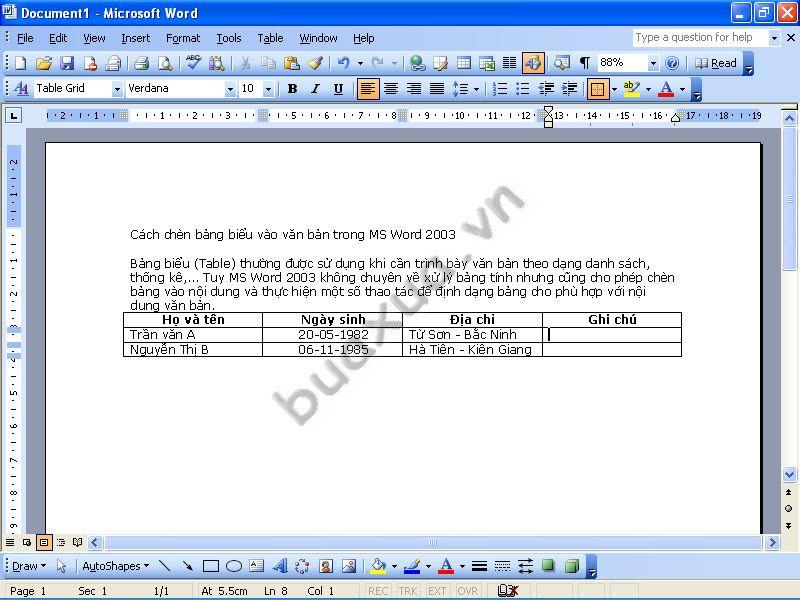Bảng biểu (Table) thường được sử dụng khi cần trình bày văn bản theo dạng danh sách, thống kê,... Tuy MS Word 2003 không chuyên về xử lý bảng tính nhưng cũng cho phép chèn bảng vào nội dung và thực hiện một số thao tác để định dạng bảng cho phù hợp với nội dung văn bản.
Chèn bảng vào nội dung văn bản
Trong MS Word 2003, bạn có 2 cách thông dụng để chèn bảng vào văn bản.
Chèn bảng từ nút Insert trên thanh công cụ Standard
- Khi muốn chèn bảng, bạn hãy nhấn vào nút Insert trên thanh công cụ Standard và di chuyển chuột để chọn số lượng dòng (Row) và cột (Column) muốn chèn vào văn bản. Sau khi chọn xong bạn hãy nhấp nút trái chuột ngay tại vị trí đang chọn để đồng ý.
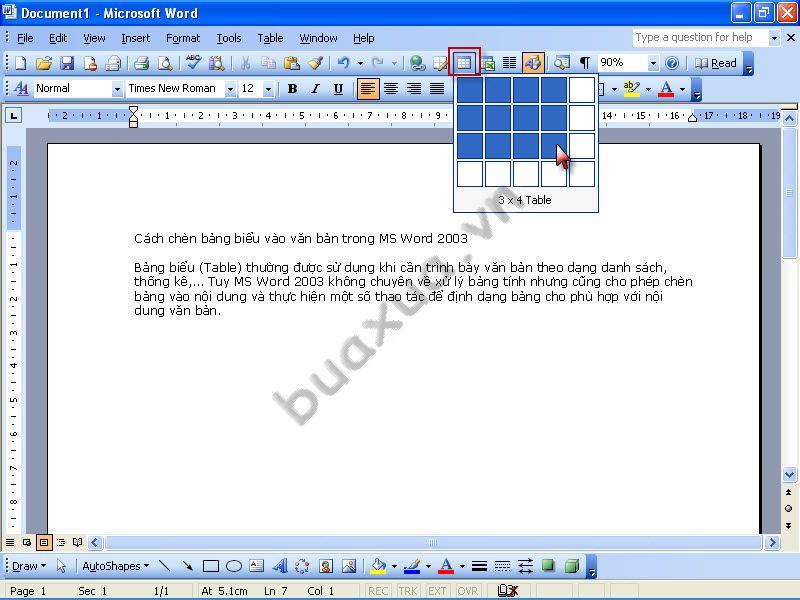
Chèn bảng từ trình đơn Table
- Khi muốn chèn bảng, bạn có thể truy cập vào trình đơn Table và chọn Insert sau đó chọn tiếp Table.
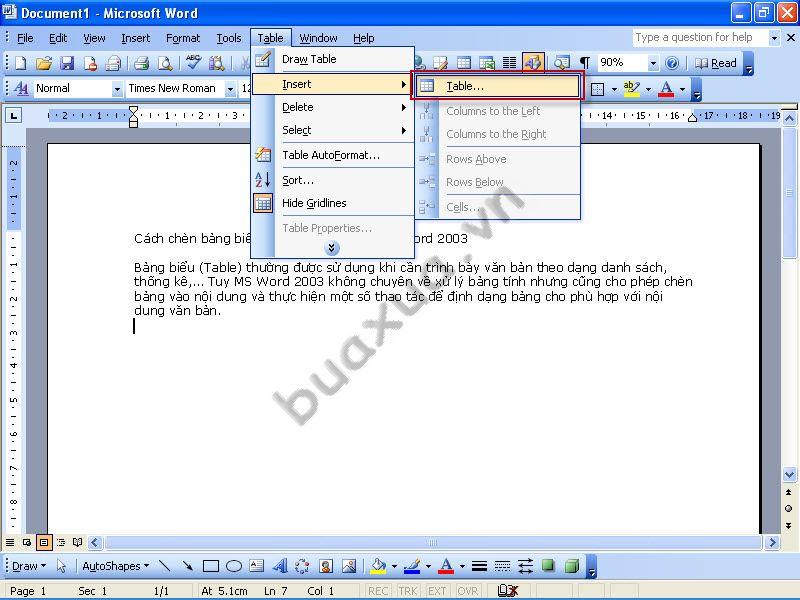
- Hộp thoại insert table hiện ra, trong phần Table size, bạn hãy chọn số cột muốn chèn trong mục Number of columns và chọn số dòng muốn chèn trong mục Number of rows. Sau khi chọn xong nhấn Ok để đồng ý.
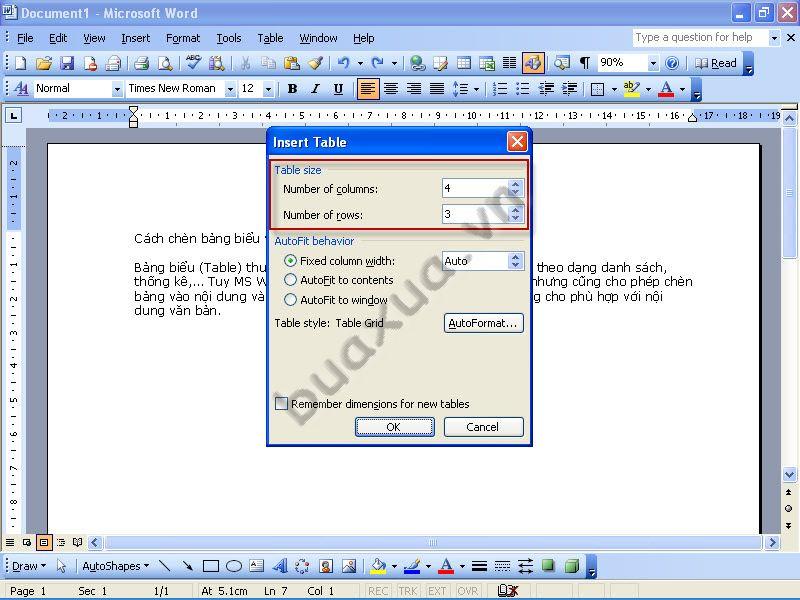
- Bảng sẽ được chèn vào văn bản ngay tại vị trí của con trỏ chuột với số cột và dòng đã được chọn.
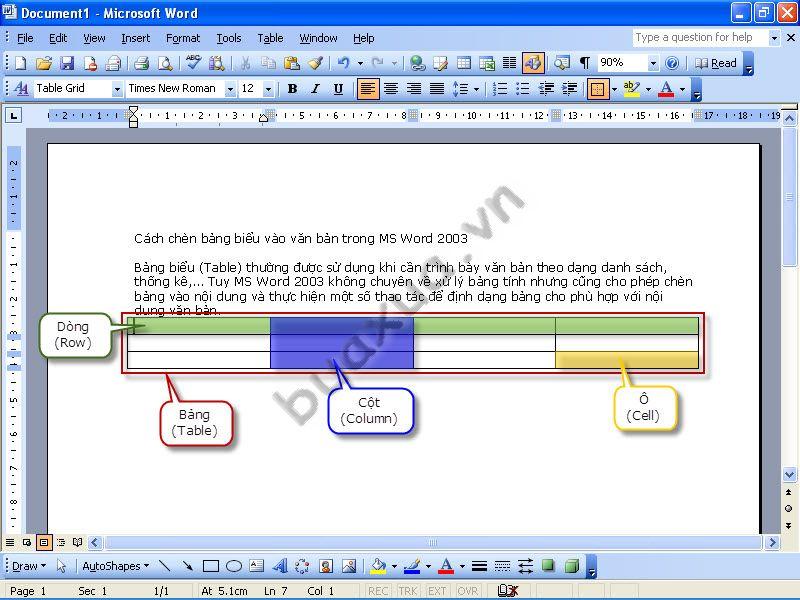
- Bây giờ bạn có thể nhập nội dung vào các ô (Cell) của bảng. Các văn bản trong bảng cũng vẫn được định dạng như các văn bản thông thường khác. Bạn có thể nhấp chuột hoặc nhấn phím Tab trên bàn phím để di chuyển sang các ô kế tiếp của bảng.